Топ Безплатни PDF Четци & Редактори за PC през 2025
В днешни дни, да имате PDF четец и редактор е необходимост. Но не е нужно да се ангажирате с дългосрочен договор или да плащате абонаментни такси за привилегията да отворите PDF файл.
След като тествах десетки безплатни PDF четци, установих, че безплатните всъщност струват повече, защото повреждат компютъра ми с вируси. В други случаи, безплатните PDF инструменти бяха толкова обикновени, че нямаха никаква стойност. Затова се фокусирах върху програми, които имат безплатни пробни версии и доказани гаранции за възстановяване на сумата.
Като цяло, Soda PDF е най-добрият безплатен PDF четец и редактор, който тествах. Той ми позволи ми да преглеждам, редактирам, коментирам, сливам, компресирам и подписвам PDF файлове. Можете да си направите акаунт и да тествате всички премиум инструменти безплатно за 7 дни, което би трябвало да е достатъчно време да свършите някои бързи или спешни PDF задачи.
Бързо ръководство: 5 най-добри безплатни PDF четци и редактори през 2025
- Soda PDF: Най-добрият безплатен PDF четец и редактор за 2025, с инструменти за отваряне, конвертиране, сливане и разделяне на PDF файлове
- PDF Element: Редактиране на незащитени PDF файлове, създаване на PDF файлове; но OCR понякога изкривява текста.
- PDF Suite: Попълване на формуляри и защита с пароли; но няма инструмент за редактиране.
- Abbyy: Съвместим с камери и скенери за създаване на PDF; но не поддържа история на документи.
- Adobe Acrobat Pro: Отлични инструменти за сътрудничество и преобразуване на PDF в други популярни формати; но потребителският интерфейс е малко сложен.
1. Soda PDF – Най-добрият за редактиране на PDF файлове и бързо конвертиране в други формати
- Мощните инструменти за редактиране Ви позволяват да добавяте и премахвате текст и изображения
- Конвертирате PDF файлове в други формати
- Защитавате PDF документите с пароли
- Оптическо разпознаване на шрифта (OCR)
- Оставяте коментари и работите в екип с други хора
Когато за първи път изтеглих софтуера, създадох безплатен акаунт, който ми даде неограничен достъп до всички премиум функции. След няколко минути употреба, ми стана ясно, че Soda PDF е най-добрият PDF четец и редактор, който съм ползвал досега.
Веднага забелязах колко лесно могат да се редактират текст и изображения в PDF файл. Просто кликнах бутона „Редактиране“ и получих същия контрол, както при редактиране на документ в Word. Промених стила на шрифта, размера, изтрих текст, добавих изображения и преоразмерих полетата. Получих и достъп до OCR инструмент, който автоматично извлича текст от изображения. Това е полезно, защото сканирам документи и разписки с телефона си, качвам ги в Soda PDF акаунта си и приключвам с бъркотията в офиса си.

Освен за редактиране, Soda PDF има и мощни функции за преобразуване. Може да конвертира до 300 файлови формата в PDF, включително:
- Excel към PDF
- Word към PDF
- PowerPoint към PDF
- JPG към PDF
- Сканиране към PDF
Можете да правите и обратното – да конвертирате PDF във всеки от тези формати.
Бях много впечатлен от потребителския интерфейс и колко лесен беше достъпът до всички различни инструменти – от защитаване с пароли и криптиране на документи, до добавяне на бележки и споделянето им с клиенти, с цел рационализиране на творческия процес и намаляване на безбройните имейли.
Soda PDF дава на всички нови потребители пълна 7-дневна безплатна пробна версия с достъп до всички премиум инструменти, без да се налага да въвеждате каквито и да е методи за плащане. За да започнете Ви трябва само валиден имейл адрес. В края на безплатната пробна версия, ще имате възможност да продължите с напълно безплатен, ограничен план, или да закупите един от трите премиум абонаментни плана.
2. PDF Element от Wondershare: Интуитивен потребителски интерфейс и мощни функции за сигурност
- Редактирате текст и изображения
- Добавяте защитен дигитален подпис
- Спирате неоторизирани потребители от документите си
- Конвертирате PDF в други формати
PDFelement от WonderShare е един от най-мощните PDF четци и редактори, които някога съм ползвал. Той има интуитивен потребителски интерфейс, който наскоро беше актуализиран, с цел улесняване на достъпа до различните функции. Кликнете върху иконките на началния екран на PDFelement, за да отворите каквато функция пожелаете и да получите достъп до инструментите, които Ви трябват.
Останах впечатлен от функциите за редактиране. Отворих шаблон за брошура, върху който работих с клиент, и не само можех да подчертавам и редактирам, но и да сменям размера и стила на шрифта, и да го местя в различни раздели на брошурата.

Има и OCR функция, която аз намирам за много полезна. Този инструмент разпознава текст от картина и Ви позволява да го редактирате. Той е чудесен за правене на снимки на документи и промяна на jpg и png файлове.
Имате и гъвкавост при защитните функции. Можете да зададете парола, която да блокира отварянето на файла, или просто да го защитите с парола от всякакви редакции и принтиране
PDFelement е много повече от обикновен PDF редактор. Някои от другите му функции включват:
- Сравняване на PDF файлове: Качвате две версии на PDF файл и виждате какви промени са правени
- Комбиниране на PDF файлове: Обединявате няколко PDF файла в един
- Компресиране на PDF файлове: Не изпращайте големи файлове; компресирайте ги за нула време, без да губите нищо от качеството и дефиницията на съдържанието
- Конвертиране на PDF файлове: Конвертирайте PDF в Excel, Word, PowerPoint, изображение и др. Ако имате няколко файла за конвертиране, можете да ползвате функцията Batch, за да направите всичко с един клик.
PDFelement има безкраен безплатен пробен период, който обаче идва с две ограничения. Всички експортирани документи ще имат воден знак на PDFelement и ще можете да конвертирате само до 5 страници във всеки документ. Можете, също така, да си купите премиум план, който идва без ограничения и има 30-дневна гаранция за възстановяване на сумата.
3. PDF Suite: Създавате и защитавате PDF с инструменти за маркиране
- Защитавате PDF файлове с 256-битово криптиране
- PDF четец и инструменти за маркиране
- Интуитивен и лесен за ползване
PDF Suite предлага PDF четец и редактор с удобен потребителски интерфейс. Софтуерът има всички необходими инструменти за четене, създаване, конвертиране, редактиране, преглед и защита на PDF файлове. Тази програма е лесна за научаване и не изисква никаква техническа подготовка.
Има всички функции за текстообработка (които приличат на тези на Word). Аз ги ползвах, за да създавам PDF файл, започвайки с празна страница. Това за мен беше по-интуитивно от създаването на документ на различна платформа, запазването му и качването му в PDF четец и редактор. Разбира се, можете и да отваряте PDF файлове, да конвертирате други формати в PDF, да редактирате текста и да променяте размера и ориентацията на изображенията.

Въпреки че PDF Suite не разполага с инструментите и функциите на Soda PDF и PDFelement, той със сигурност е достатъчно добър за най-често срещаните нужди.
- Добър инструмент за маркиране: Можете да оставяте визуални бележки и маркировки върху PDF файла, с акценти, водни знаци, бележки и инструмент за молив. Това улеснява сътрудничеството с клиенти и членове на екипа.
- Мощна сигурност: Ако искате да сте сигурни, че никой не чете личните Ви PDF файлове без оторизация, можете бързо да ги защитите с 256-битово криптиране и парола.
- Създавате и попълвате формуляри: Малко неща ме дразнят колкото това да получа PDF формуляр, да го разпечатам, да го попълня на ръка, да го сканирам и да го изпратя обратно. PDF Suite разпознава формуляри и ми позволява да ги попълвам с лекота.
PDF Suite има безплатна пробна версия, която Ви дава 14 дни да тествате всички различни функции. Ако имате нужда от повече време да оцените PDF Suite, можете да закупите софтуера и да останете защитени с 90-дневна гаранция за възстановяване на сумата.
4. ABBYY FineReader PDF: Отлична OCR функция, която улеснява редактирането на текст в изображения
- Качвате снимки и сканирания в PDF
- PDF редактор на изображения и текст
ABBYY FineReader PDF е нещо повече от обикновен PDF четец и редактор. Той има една от най-добрите OCR функции, налични на пазара. Това е инструмент, който може да помогне на хората да се отърват от безпорядъка в домовете и офисите си.
Направих снимки на всичките си касови бележки, списъци със задачи, списъци за пазаруване и основни документи, и ги качих като PDF файлове. Качеството на PDF файла беше същото като качеството на картина с висока резолюция. Успях да изхвърля много хартия.
А една от най-добрите функции на ABBYY FineReader е, че след качване на OCR изображение в PDF, се отваря прозорец за сравнение. Той сканира изображението, разпознава текста и го маркира в отделен прозорец. Това беше полезно за премахване на претрупването и фокусиране върху промените, които искам да направя.
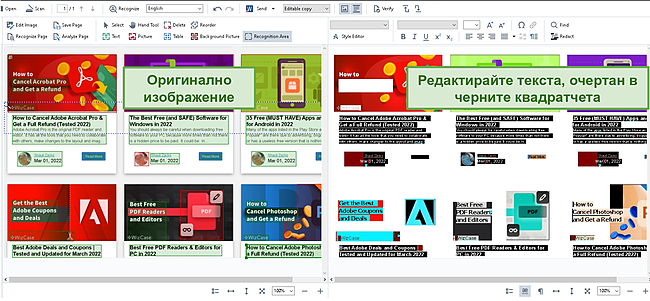
ABBYY FineReader PDF се справя и с редовни задачи за преглед и редактиране на PDF.
- Основни инструменти за редактиране: Освен редактирането на текст в документа, можете също да създавате и вмъквате формуляри, да добавяте и изисквате защитени цифрови подписи, да обединявате множество PDF файлове и да добавяте бележки и акценти към съществуващ текст.
- Редактор на изображения: След сканиране и качване на файл с изображение, ползвайте редактора за изображения на ABBYY, за да подобрите качеството на изображението, да го изправите, да промените баланса на цветовете, да премахнете нежелани и замъглени елементи и да преместите текста върху картината.
ABBYY FineReader има безплатна 7-дневна пробна версия, която Ви дава свобода да тествате всички функции и да качвате и сканирате колкото документи искате. В края на безплатната пробна версия, можете или да закупите абонамент, или да продължите да ползвате ABBYY FineReader само за четене и принтиране на PDF файлове.
5. Adobe Acrobat Pro: Редактиране, сливане, разделяне и компресиране на PDF файлове
- Компресирате големи PDF файлове
- Сътрудничество в реално време
Adobe Acrobat Pro е най-старият PDF четец, което е логично, тъй като Adobe създадоха PDF формата. Макар че привидно тази програма може да прави всичко, интерфейсът ѝ е твърде натоварен и може да отнеме известно време на потребителите да се запознаят напълно със софтуера.
Една от важните характеристики на Adobe Acrobat е, че той е част от Adobe Creative Cloud колекцията с приложения. Това означава, че можете бързо да качвате файлове от други приложения на Adobe, да ги споделяте с потребители чрез облака на Adobe и да си сътрудничите в реално време с други потребители, като добавяте бележки и пояснения, или като директно редактирате PDF файла.

Друга област, в която Adobe Acrobat Pro се откроява, е как проследява заявките за дигитален подпис. С него можете да организирате документите, които изпращате, да виждате кои са дигитално подписани и кои все още чакат подпис.
Acrobat Pro има и две мобилни приложения, съвместими с Android и iOS устройства. Едното е основният PDF четец, а другото е Adobe Scan, което автоматично съхранява снимките, които правите с него, във Вашия Adobe Cloud.
Можете да изтеглите Adobe Acrobat Pro безплатно за 7 дни и да получите неограничен достъп до всичките му премиум функции.
6. Canva: Дръпни и пусни PDF редактор с милиони безплатни визуални елементи
- Преобразува PDF в елементи за редактиране
- Редактирате текст, премествате и добавяте изображения, и вмъквате дигитални подписи
Безплатният редактор Canva PDF Editor вкарва интуитивния интерфейс с дърпане и пускане (drag-and-drop) на Canva в PDF файловете. Той преобразува файла в редактора на Canva и го разделя на по-малки елементи, които можете да редактирате. Canva PDF разполага с всички инструменти, от които се нуждаете, за да редактирате документа бързо. Той се справя с всичко: промяна на текст, пренареждане на елементи на страницата, добавяне и премахване на изображения, вмъкване на линии и форми, и дигитално подписване.

Получавате достъп до над 3,000 безплатни и премиум шрифтове, и масивната библиотека с елементи на Canva, с милиони безплатни графики, иконки и изображения – всичко нужно, за да постигнете желания от Вас дизайн.
С Canva не само можете да редактирате съдържанието на PDF, но и получавате инструменти за сливане на множество PDF файлове. Можете лесно да пренаредите страниците, за да сте сигурни, че ще получите правилните преливки. По същия начин можете да разделите документ и да вмъкнете или премахнете елементи в него, за да поддържате правилна структура. Когато редактирате файла, можете да го конвертирате обратно в PDF файл или да го запазите в друг файлов формат.
Canva PDF Editor включва безплатно 5GB облачно хранилище. Всяка промяна в документа се запазва автоматично в облака и достъпът до него може да бъде осъществен отвсякъде и през всяко устройство. Можете да дадете достъп на няколко души, което позволява сътрудничество в реално време, и да зададете нива на разрешение за други потребители – да преглеждат, коментират или редактират – за да спестите време по време на процеса по редактиране.
Напълно безплатният редактор Canva PDF Editor има максимален размер на файла 15MB и ограничение до 15 страници на файл.
Как да изберете най-добрия PDF четец и редактор
Ако търсите напълно функционална PDF програма, трябва да вземете предвид следните фактори, когато правите избора си:
- Лекота на ползване: Повечето популярни PDF редактори имат сходни функции, но различни интерфейси. Аз винаги предпочитам интуитивна програма, за която не ми е нужно ръководство за основни редакции. Плъзгането и пускането, както и редактирането с един клик са любимите ми опции, тъй като те ми позволяват да създавам PDF и да променям версията, върху която работя, така че да изглежда точно така, както съм си представял от началото на проекта.
- Съвместимост с файлови формати: Независимо дали става въпрос за импортиране на различни формати в програмата или за конвертиране на файлов формат като docx, ppts, xlx и изображения в PDF – важно е не дали PDF програмата може да конвертира файлове, а дали конвертираният файл реагира добре на PDF редактора. Разпознава ли текста? Има ли OCR технология за редактиране на текст от изображения?
- Поддържа ли оригиналното форматиране: Едно от големите предимства на PDF е, че той записва документа като изображение, така че форматирането и стила винаги се запазват, когато го изпращате на други хора. Знакът за добра PDF програма е дали тя може да запазва форматирането, шрифтовете, стиловете и т.н. в редактирана версия – или автоматично я коригира, причинявайки проблеми, когато запазвате актуализираната версия.
- Включва всички необходими инструменти: Това може да се промени в зависимост от нуждите Ви. Затова аз предпочитам програми, които имат всичко, така че да не е необходимо да превключвам между няколко програми за една и съща задача. Ако ще редактирате PDF файлове, по-добре си вземете програма с интерфейс, подобен на текстов процесор. Това улеснява промяната на шрифтове, добавянето на акценти, редактирането на съдържание и добавянето на допълнителен текст към текущия документ. Ако работите с отдалечени екипи или обменяте PDF файлове с клиенти, ще Ви трябва програма с инструменти за сътрудничество и облачно хранилище, която да улесни работния процес.
- Безплатен или платен? Знам, че това е преглед на безплатни PDF четци и редактори. Но въпреки че всички програми в списъка имат безплатни версии, нито една от тях не е напълно безплатна. Това е така, защото просто няма как да намерите безплатна PDF програма, която да може да прави всичко. Затова аз взех предвид дали всяка програма има безплатна пробна версия и безпроблемна гаранция за възстановяване на сумата. Не бих доверил защитените си документи на напълно безплатен PDF софтуер, защото знам, че ставам продукт на доставчика. Те могат да споделят данните ми, да спрат да защитават документите ми, да ме насочат към реклами или дори по-лошо – да заразят файловете ми със зловреден софтуер. Затова препоръчвам да стоите далеч от всичко напълно безплатно. Като се има предвид това, моделът „фримиум“, предлаган от реномираните PDF компании, е по-сигурен и безопасен, но много по-ограничен. Така че отново всичко се свежда до Вашите собствени нужди.
Всички PDF програми, които тествах и препоръчах по-горе могат да се справят с основни задачи, като преглед и печат. Ако това е всичко, от което се нуждаете, няма да сбъркате с нито една от тях. След няколко дни ползване и тестване на PDF софтуера по-горе, мога с увереност да кажа, че Soda PDF е най-добрият от всички. Той е лесен за ползване, има най-полезни функции и идва със 7-дневна безплатна пробна версия, така че не е нужно да ми вярвате на сляпо – можете да пробвате сами – без никакъв риск.
Често задавани въпроси
Безопасни ли са безплатните PDF четци и редактори?
Силно бих препоръчал да не ползвате напълно безплатен PDF редактор, тъй като компанията-доставчик зад него трябва по някакъв начин да прави печалба, така че Вие най-вероятно ставате продуктът. Вместо това, се възползвайте от безплатната пробна версия на Soda PDF, която Ви дава неограничен достъп до защитен и безопасен PDF четец и редактор. Можете да криптирате файловете си и да добавите пароли, за да сте сигурни, че никой не може да ги отваря и преглежда без Ваше разрешение.
Как мога безплатно да редактирам PDF документ?
Първото нещо, което трябва да направите е да изберете безплатен PDF редактор и да регистрирате акаунт. Нито една от програмите, които описах тук, не изисква информация за плащане или кредитна карта, за да стартирате безплатна пробна версия. След това, можете да качите своя PDF или да конвертирате файла си в PDF, и да кликнете бутона „Редактиране“, за да започнете. В края на безплатната пробна версия, трябва или да закупите абонамент, или да продължите с ограничен безплатен достъп, който не включва инструменти за редактиране.
Мога ли да конвертирам Word, Excel и PowerPoint файлове в PDF с безплатен PDF четец и редактор?
Най-добрият начин да получите безплатен достъп до надеждни програми, които не само могат да конвертират файлови формати в PDF, но и да запазват стила и форматирането, е с безплатна пробна версия на премиум софтуер. Всички PDF четци и редактори, които препоръчвам, имат безплатна пробна версия и гаранция за възстановяване на сумата. Така можете да конвертирате файловете си в PDF.
Какви функции за редактиране имат безплатните PDF четци и редактори?
Всеки добър PDF редактор, като напр. Soda PDF, преобразува PDF файловете в документи с пълна свобода на редактиране. Получавате гъвкавост да променяте всичко – от оформление и шрифтове, до текст и изображения. Също така имате опция за добавяне на маркировки, пояснения и коментари, ако си сътрудничите с клиенти, колеги или съученици.

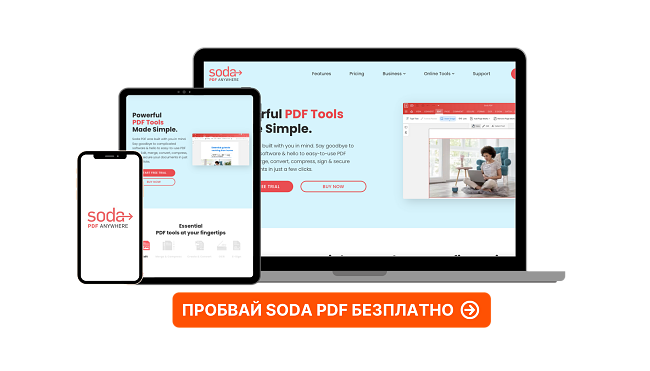
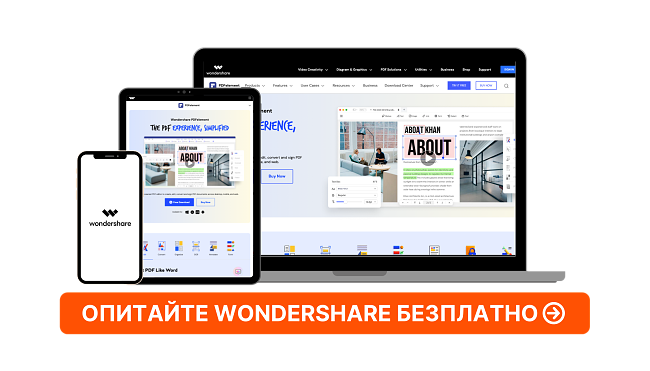
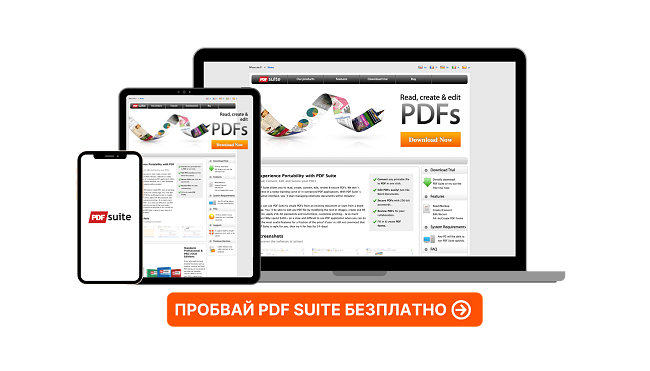
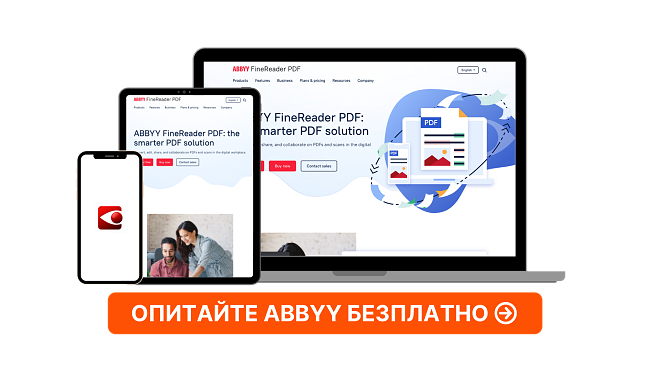
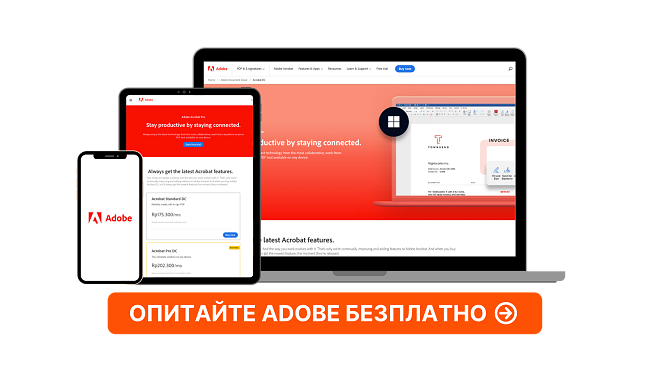
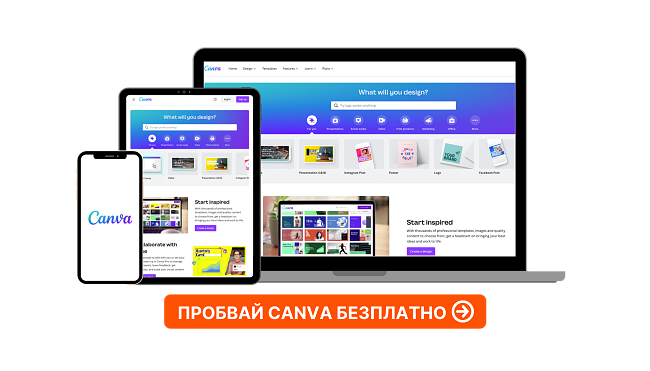



Оставете коментар
Прекрати